Използвах Firefox като основен уеб браузър загодини. Той е доста бърз и функционален, но по някаква причина по време на последните му актуализации нещата не се получиха много добре, не ми остави друг избор освен да направя постоянен превключване към Google Chrome. И се радвам, че го направих. Chrome е дори по-бърз от Firefox и просто има повече разширения и по-добра поддръжка за разработчици. Ако обаче има едно нещо, което бих искал Chrome да заимства от Firefox, е подреждане на раздели. Като цяло, когато отворите много раздели в Chrome, например, браузърът свива размери на раздели до степен, че заглавието на страниците вече не се вижда през раздели. Firefox, от друга страна, свива размера на раздела само до предварително определено състояние и всеки нов раздел от тази точка е подреден в дясната страна, заедно с малка стрелка, която ви позволява лесно да се движите между отворени раздели. Днес ще споделим малък урок, който ще донесе подобна функционалност на „подредени раздели“ на Chrome.
Ако погледнете екрана по-долу,ще забележите как Chrome всъщност е свил няколко раздела в прозореца за сърфиране, което прави доста трудно да се идентифицира раздел, камо ли да се затвори. Разбира се, човек може да кликне върху раздел и след това да натисне бутона за затваряне, ако има нужда, но какъв е смисълът?
От светлата страна, Chrome има подреждане на разделифункционалност и поради някаква причина Google го е скрил в страницата на Chrome Flags. Ако искате да активирате тази функция, просто следвайте стъпките, споменати по-долу.

Първо, отворете страницата „Флагове на Chrome“, като напишете хром: // знамена / в адресната лента и натиснете Enter. Това ще отвори експерименталната конзола Flags, която съдържа различни експериментални функции, които обикновено не са активирани по подразбиране в Chrome.
Сега натиснете Ctrl + F на клавиатурата си и напишете „Подредени раздели“ (без кавички) в лентата за търсене, за да маркирате Прозорец с подредени раздели и кликнете върху „Активиране“, както е показано на екрана по-долу.
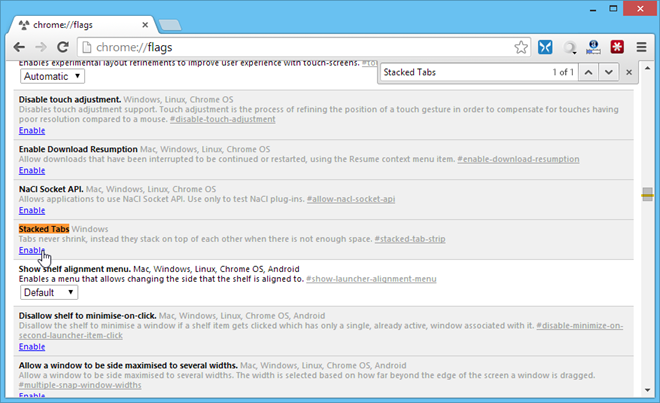
Chrome ще ви подкани да рестартирате браузъра запромените да влязат в сила. Кликнете върху бутона „Възстанови сега“ и след като Google Chrome се отвори отново, ще бъде активирана и функцията за подредени в стила на Firefox.
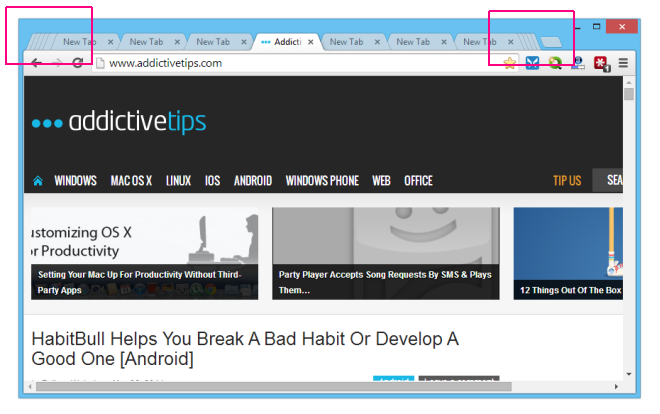













Коментари